Filmora Mac 用戶指南
-
準備工作 - Mac
-
帳戶(Mac)
-
入門和基本設置(Mac)
-
相容性和技術規格(Mac)
-
性能設定(Mac)
-
-
建立專案 - Mac
-
匯入和錄製 - Mac
-
導入(Mac)
-
錄製(Mac)
-
-
影片編輯 - Mac
-
基本影片編輯(Mac)
- 磁吸時間軸 | Mac
- 裁剪和縮放 | Mac
- 影片優化 | Mac
- 調整圖層 | Mac
- 片段編組 | Mac
- 標記管理 | Mac
- 自動波紋編輯 | Mac
- 停用/啟用片段 | Mac
- 標記入點和出點 | Mac
- 播放器縮放級別 | Mac
- 素材庫與時間軸雙螢幕預覽 | Mac
- 影片分割與修剪 | Mac
- 陰影效果 | Mac
- 影片調速 | Mac
- 影片快照 | Mac
- 倒放效果 | Mac
- 凍結影格 | Mac
- 影片形變 | Mac
- 混合模式 | Mac
- iPhone實況照片匯入 | Mac
- 影片編輯尺規 | Mac
- 片段全選 | Mac
- 繪圖與鋼筆工具 | Mac
- 影像自訂背景 | Mac
- 標記管理 | Mac
-
進階影片編輯(Mac)
-
AI 影片編輯(Mac)
- 關鍵幀路徑曲線 | Mac
- AI 臉部馬賽克 | Mac
- 平面追蹤 | Mac
- 影片降噪 | Mac
- 穩定影片 | Mac
- AI 智慧去背 | Mac
- AI 文案撰寫(ChatGPT) | Mac
- 模版成片 | Mac
- 即時剪切器(無損剪切工具) | Mac
- 鏡頭校正 | Mac
- AI 風格化 | Mac
- AI 人像去背 | Mac
- 自動重構幀比例 | Mac
- 場景偵測 | Mac
- 運動跟蹤 | Mac
- 綠幕摳像 | Mac
- AI 影像樣式工具 | Mac
- 影像轉影片 | Filmora Mac
- AI 物件移除工具 | Mac
- AI 智慧搜尋 | Mac
- AI 影片延伸 | Mac
- 靈感成片 | Mac
- AI 膚色保護 | Mac
- AI 文字型編輯 | Mac
- AI 智慧長片剪短片 | Mac
- AI 智慧切片 | Mac
- 影格內插 | Mac
- AI 文字轉影片 | Mac
- AI 智慧遮罩 | Mac
- Al Meta 編輯 | Mac
-
-
音訊編輯 - Mac
-
基本音訊編輯(Mac)
-
進階音訊編輯(Mac)
-
AI音訊編輯(Mac)
-
-
文字編輯 - Mac
-
基本文字編輯(Mac)
-
進階文字編輯(Mac)
-
AI 文字編輯(Mac)
-
-
影片定制 - Mac
-
視訊效果(Mac)
-
音訊效果(Mac)
-
轉場(Mac)
-
貼圖(Mac)
-
濾鏡(Mac)
-
顏色編輯(Mac)
-
動畫(Mac)
-
模板(Mac)
-
資產中心(mac)
-
-
匯出&分享&雲端備份 - Mac
-
匯出和分享(Mac)
-
雲端備份(Mac)
-
Filmora-FAQs
Filmora-舊版本
音訊閃避 | Filmora Mac
在後製影片時,常常會遇到一個問題:當背景音樂和對話同時出現,往往互相干擾,讓觀眾難以清楚聽到說話細節。
Filmora Mac 版貼心提供音訊閃避功能,只需要幾個簡單步驟,就能讓背景音樂自然降低,讓對話和音樂完美共存!
步驟一:載入素材到專案
打開 Filmora Mac 並建立新專案,先將對話/旁白片段和背景音樂片段拖放到時間軸中。
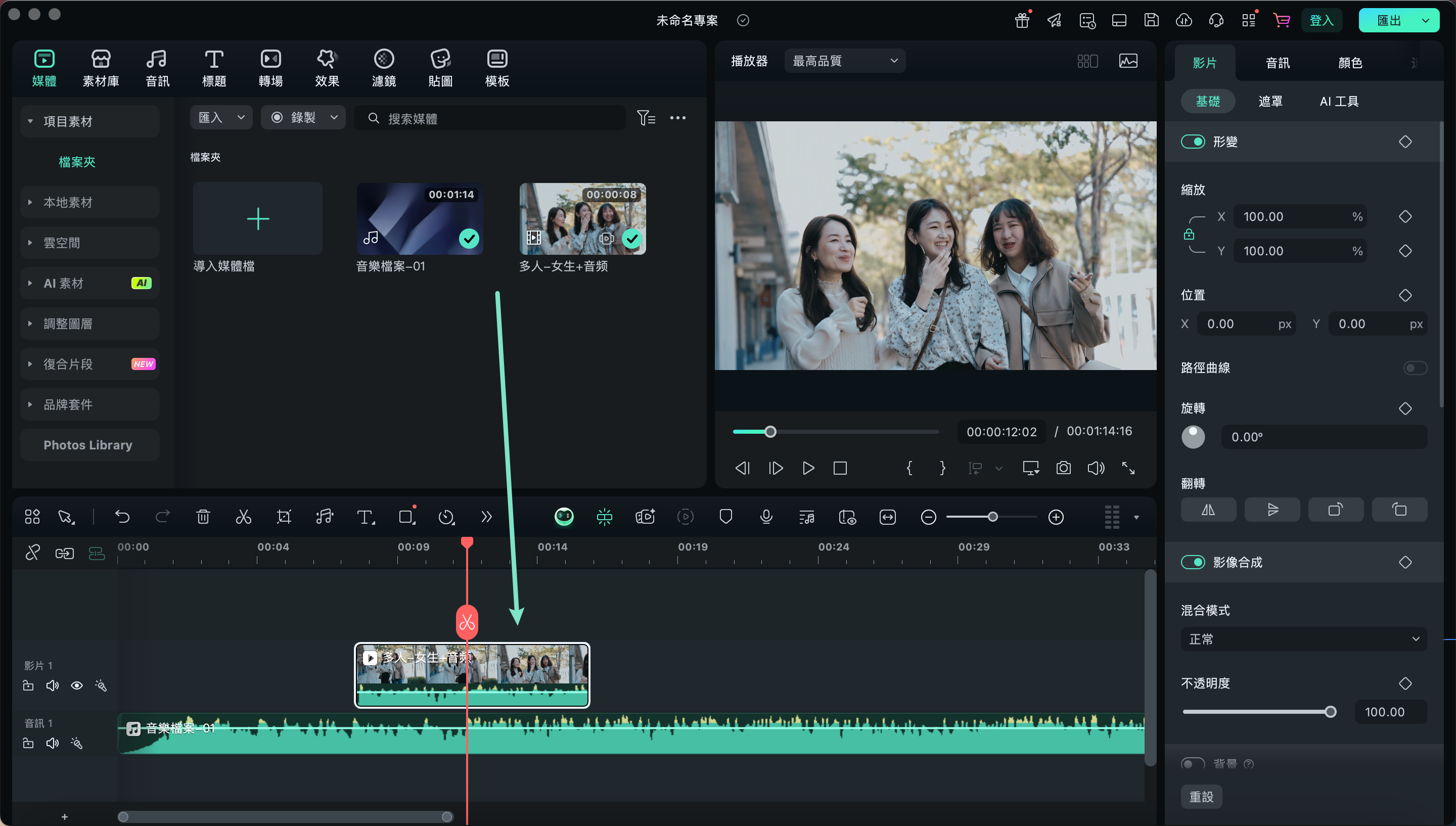
載入素材到專案
注意:
確保對話/旁白片段位於背景音樂片段之上,這樣後續套用音訊閃避效果才會正常運作。步驟二:套用音訊閃避
點選時間軸上的對話/旁白片段,進入右側屬性面板,切換到「音訊」,向下滑動並勾選「音訊閃避」。
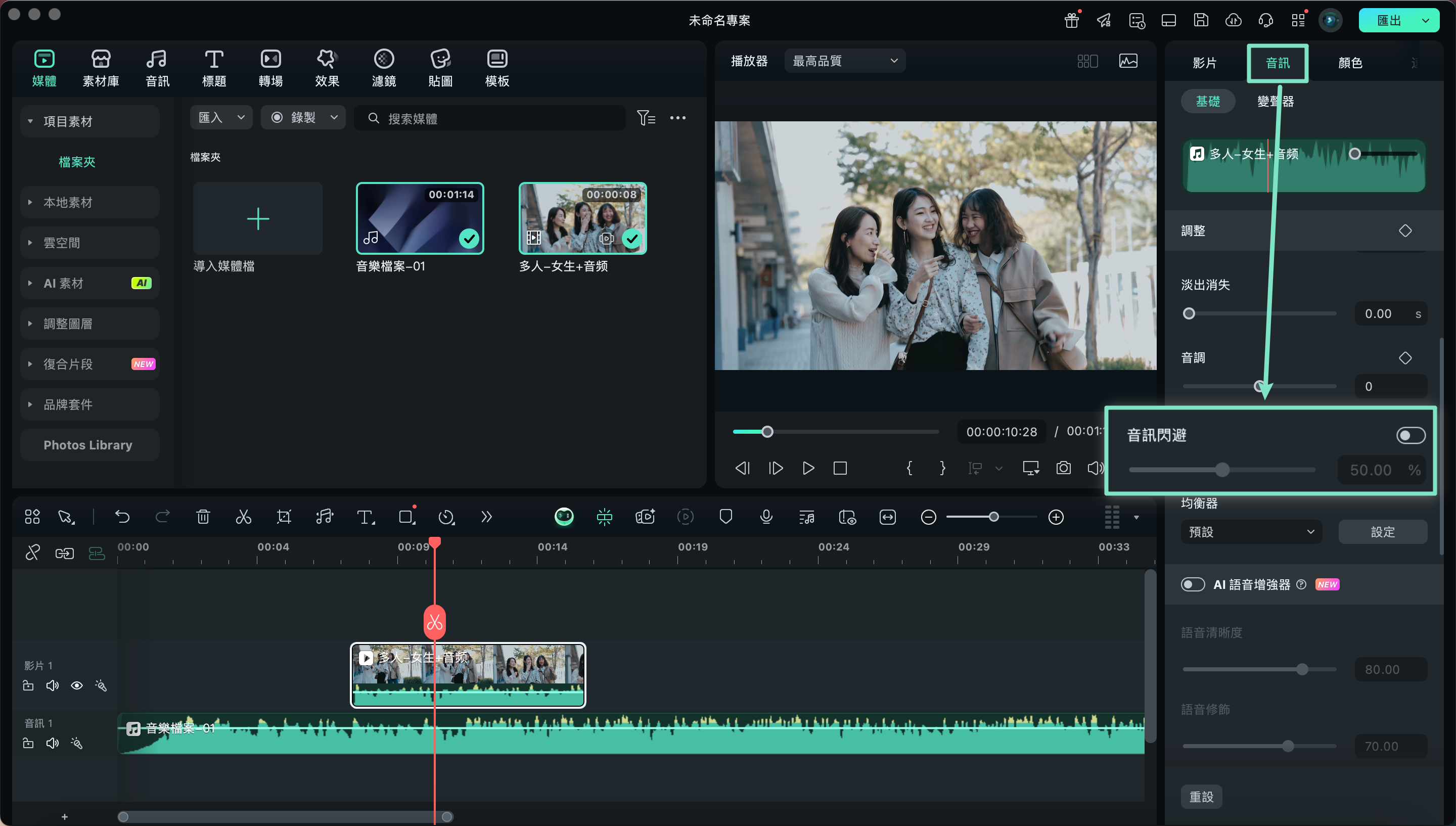
套用音訊閃避
若沒有看見該選項,也可以右鍵點擊片段,選擇「調整音訊」,或是在頂部工具列點擊「工具 > 音訊 > 調節音訊」,同樣可以找到「音訊閃避」。
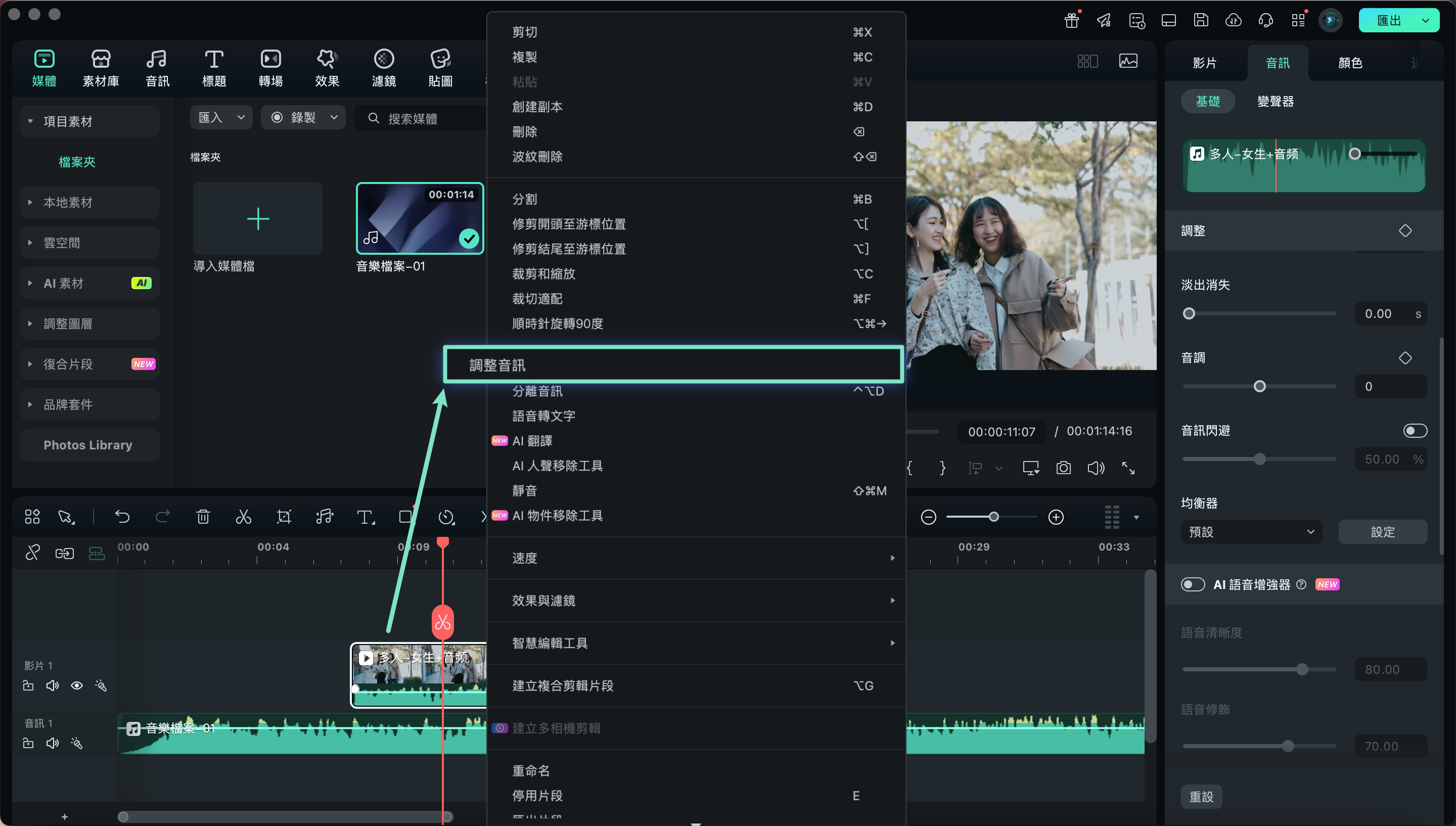
調節音訊
步驟三:微調效果細節
勾選後,可以拖曳「迴避量」,調節背景音樂降低的音量值,調整後,您可以透過時間軸音訊波形觀看閃避效果。
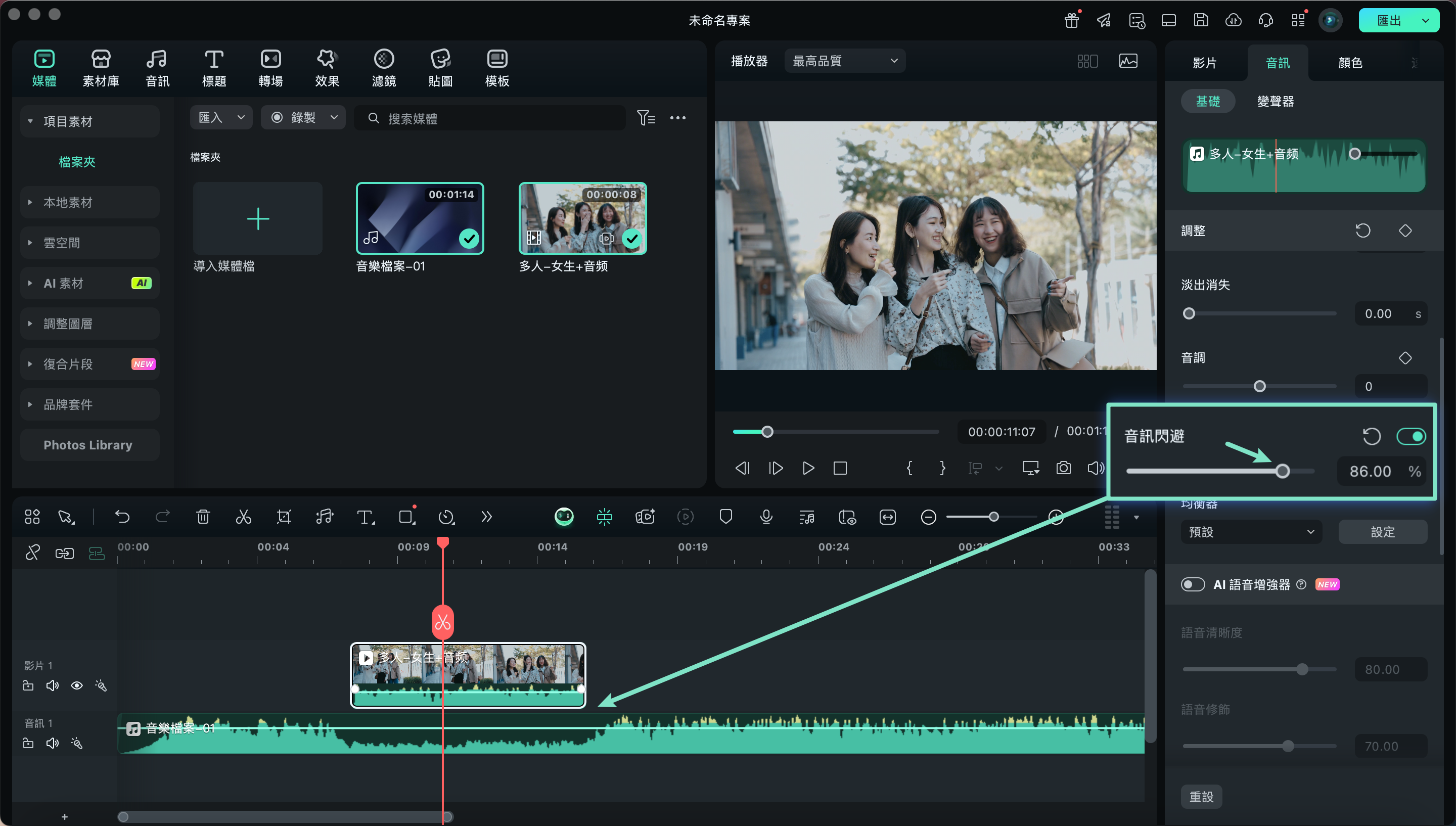
微調效果細節
步驟四:檢查效果並匯出
完成後,點擊播放檢查效果,確定背景音樂和對話完美共存。若一切完美,便可以匯出專案,享受專業、自然的音訊混合效果!
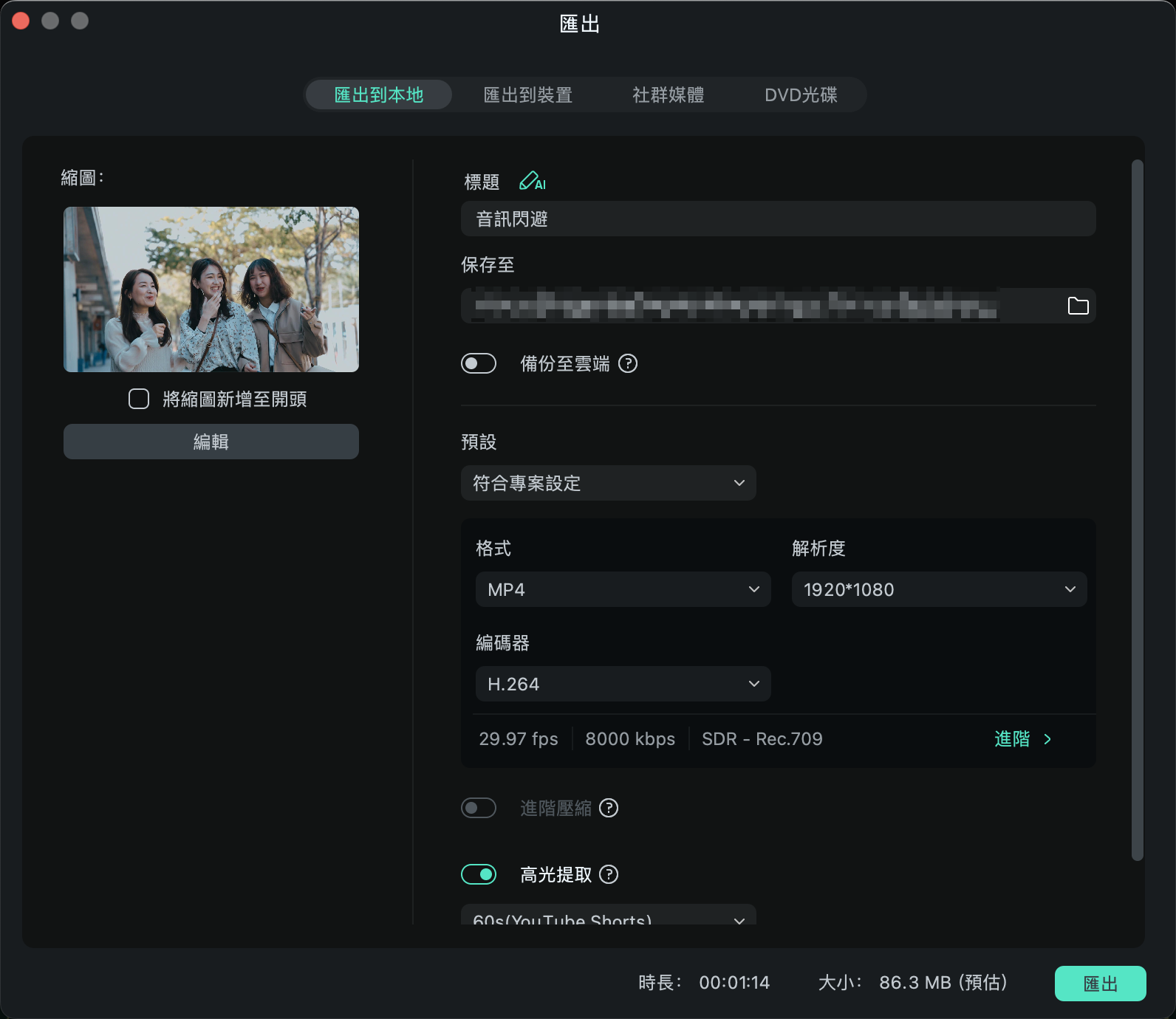
步驟四:檢查效果並匯出

